A Steam Disk írási hiba egyszerű javítása Windows 10 rendszeren
Steam Disk Write Disk Error hibát észlel Windows 10 rendszeren a játék frissítése vagy letöltése közben? Íme néhány gyorsjavítás, amellyel megszabadulhat a hibaüzenettől.
Akár új eszközt keres, akár saját maga vásárol Windows-t, érdemes szem előtt tartania a Windows 10 Home és a Pro közötti különbségeket . Ha úgy tűnik, hogy egyik sem látható, tegyük fel, hogy a Windows 10 Home rendszert kapja a termékkel együtt.
Az elnevezés talán egy kicsit nem segít, mivel a „Home” kiadást találóbban lehetne „Windows 10 Standard”-nak nevezni. Ez az, amit a legtöbb 1000 GBP alatti Windows-eszközön megtalál, és az operációs rendszer összes alapvető funkcióját tartalmazza.
A Pro disztribúció a szakembereket, a hatékony felhasználókat és az üzleti ügyfeleket célozza meg. A kapott extrák többsége olyan fejlett funkciók, amelyek nem változtatják meg a mindennapi használatot. Valószínű, hogy ha már nem tudja, hogy szüksége lesz Pro-ra, jól ki kell boldogulnia nélküle. Nem biztos benne, hogy melyik verzió a legjobb az Ön számára? Íme, mit tartalmaz a Pro, de a Home nem:
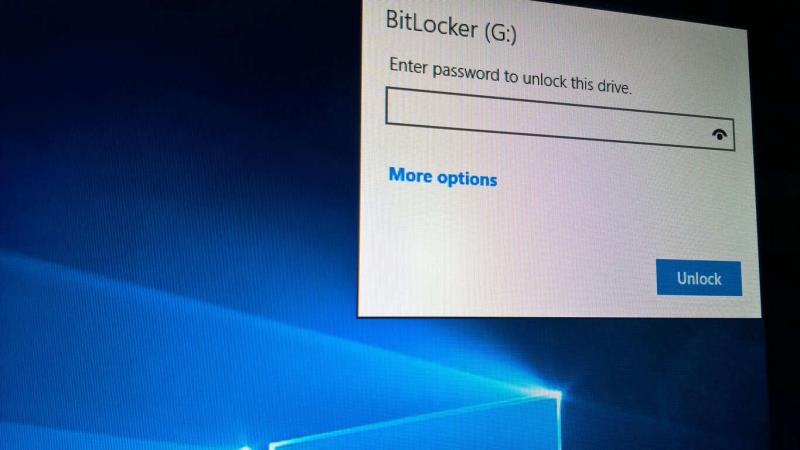
A Pro egyik legjelentősebb előnye a BitLocker eszköztitkosítás támogatása. Ez titkosítja a teljes merevlemezt, így mások sokkal nehezebben tudnak hozzáférni az Ön adataihoz. Az otthoni felhasználók valami hasonlót érhetnek el harmadik féltől származó szoftverek használatával. Ebből azonban hiányozni fog az operációs rendszer integrációja, amely elősegíti a BitLocker teljesítményét és biztonságosságát.
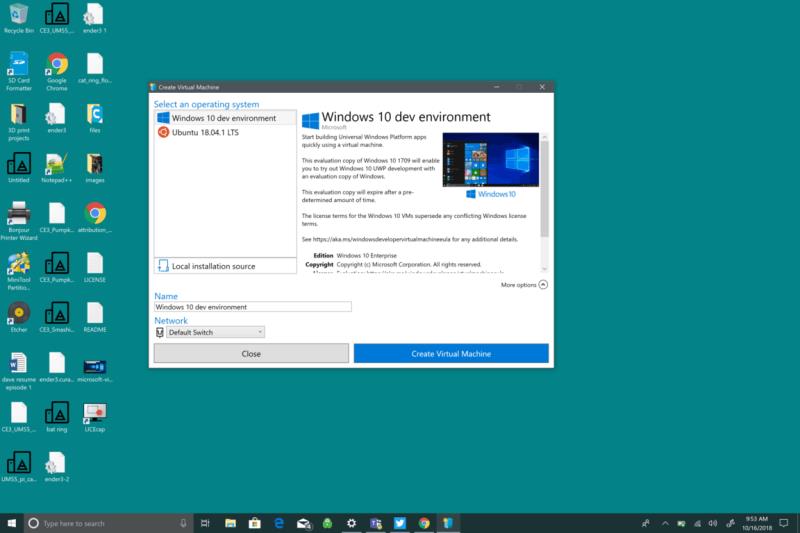
A Pro támogatja a Hyper-V-t, a Microsoft virtualizációs rendszerét a virtuális gépek eszközén való futtatásához. Ha azonban már nem támaszkodik a Hyper-V-re, jobb lehet egy ingyenes alternatíva, például a VirtualBox. Ez tökéletesen működik a Windows 10 Home rendszeren, ha bármilyen modern processzort használ.
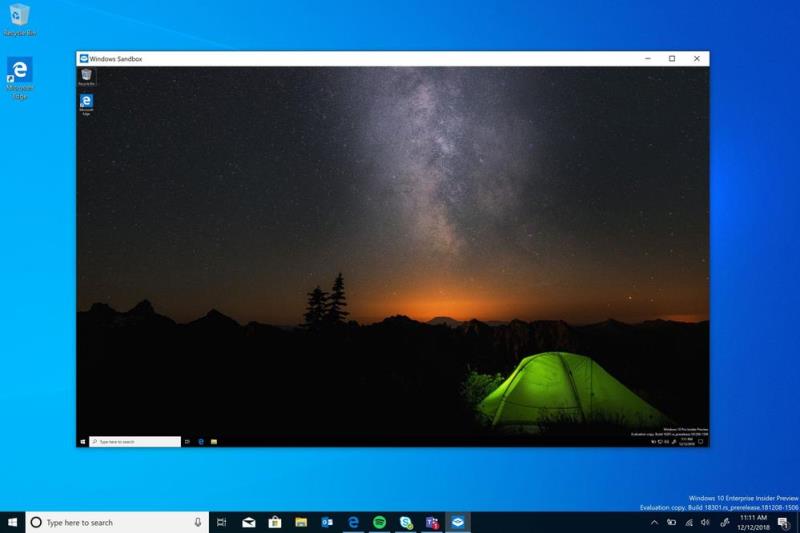
A virtualizációhoz hasonlóan a Windows Sandbox is lehetővé teszi egy elszigetelt asztal felállítását, amely a program bezárásakor törlődik. Ez nem egy teljes virtualizációs megoldás, hanem a jelenlegi Windows-telepítésen fut. A Sandbox csak Pro-szolgáltatás, de replikálható ingyenes virtualizációs szoftverrel, például a VirtualBox-szal.
A fennmaradó különbségek többsége a vállalati biztonságra, a hálózatépítésre és a fejlesztésre irányul. Nem valószínű, hogy ezek megingatják a termelékenység és a multimédia iránt érdeklődő otthoni felhasználót.
A Windows 10 Pro csatlakozhat egy tartományhoz, engedélyezheti a csoportházirend-szabályokat, és távolról csatlakozhat hozzá. Támogatja továbbá az Azure Active Directoryt, a Kioszk módot, a mobileszköz-kezelést, valamint a Microsoft Store és a Windows Update speciális „üzleti” verzióit.
Hacsak nem tudja, hogy szüksége lesz ezekre, nincs okuk miattuk a Pro-t választani. A Pro funkciói nem olyan izgalmasak, mint a név sugallja. A legtöbb otthoni felhasználó, irodai dolgozó és játékos számára az Otthonnak tökéletesen megfelelőnek kell lennie.
Az utolsó különbség természetesen a költségek, az otthoni kiskereskedelmi ára 119 dollár, a Pro ára pedig 199 dollár. Ez 80 dolláros különbség, ha saját maga vásárolja meg a Windowst. A Windows rendszerrel vásárolt eszközök általában nem adják meg a verzió költségét, így a fogyasztói termékek esetében általában a Home, a csúcskategóriás és a prémium eszközökön pedig a Pro szolgáltatást használhatja.
Steam Disk Write Disk Error hibát észlel Windows 10 rendszeren a játék frissítése vagy letöltése közben? Íme néhány gyorsjavítás, amellyel megszabadulhat a hibaüzenettől.
Fedezze fel, hogyan távolíthat el alkalmazásokat a Windows 10 rendszerből a Windows Store segítségével. Gyors és egyszerű módszerek a nem kívánt programok eltávolítására.
Fedezze fel, hogyan tekintheti meg vagy törölheti a Microsoft Edge böngészési előzményeit Windows 10 alatt. Hasznos tippek és lépésről-lépésre útmutató!
A Google zökkenőmentessé tette a csoportos megbeszélések lebonyolítását. Tudd meg a Google Meet korlátait és lehetőségeit!
Soha nincs rossz idő a Gmail jelszavának megváltoztatására. Biztonsági okokból mindig jó rutinszerűen megváltoztatni jelszavát. Ráadásul soha
Az online adatvédelem és biztonság megőrzésének egyik alapvető része a böngészési előzmények törlése. Fedezze fel a módszereket böngészőnként.
Ismerje meg, hogyan lehet némítani a Zoom-on, mikor és miért érdemes ezt megtenni, hogy elkerülje a zavaró háttérzajokat.
Használja ki a Command Prompt teljes potenciálját ezzel a több mint 280 (CMD) Windows-parancsot tartalmazó átfogó listával.
Alkalmazhatja a Google Táblázatok feltételes formázását egy másik cella alapján, a Feltételes formázási segédprogrammal, a jelen cikkben ismertetettek szerint.
Kíváncsi vagy, hogyan használhatod a Rendszer-visszaállítás funkciót a Windows 11 rendszeren? Tudd meg, hogyan segíthet ez a hasznos eszköz a problémák megoldásában és a számítógép teljesítményének helyreállításában.







![Feltételes formázás egy másik cella alapján [Google Táblázatok] Feltételes formázás egy másik cella alapján [Google Táblázatok]](https://blog.webtech360.com/resources3/images10/image-235-1009001311315.jpg)
